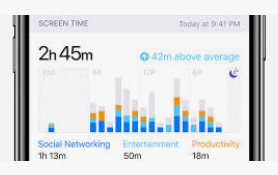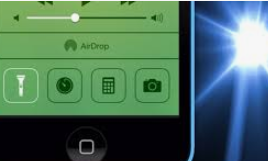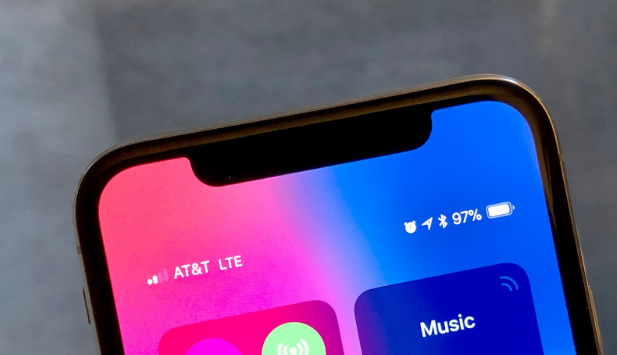iOS 12.1.1/12: Siri App Vorschläge deaktivieren & löschen – so geht´s
Wenn Siri App Vorschläge deaktivieren möchten, können Sie diesem Artikel folgen. In diesem Tutorial erfahren Sie, wie Siri Vorschläge auf iOS 12- oder iOS 12.1.1-Gerät deaktiviert und Siri App-Vorschläge aus der Spotlight-Suche gelöscht werden.

2 Wege: Siri-App-Vorschläge deaktivieren in iOS 12.1.1
Apple hat iOS 12 offiziell veröffentlicht, und eine der neuen Funktionen von iOS 12 ist Siri-Vorschläge, die bei den Dingen wie Bildschirm sperren oder bei der Suche ganz praktischer sind. Aber manchmal sind diese Vorschläge nicht hilfreich oder Sie möchten einfach mehr Freiheiten auf der Spotlight-Suche erhalten. Dann können Sie Siri App-Vorschläge in der Einstellungen-App einfach deaktivieren und auch aus der Spotlight-Suche auf iOS 12/12.1.1-Geräten löschen.
Mehr erfahren: Top 26 iOS 12/12.1/12.1.1 Probleme & Erfahrungen >
Teil 1: Wie Siri Vorschläge im Spotlight-Suche deaktivieren in iOS 12.1.1
Siri Vorschläge auf Spotlight-Suche unter iOS 12 haben sich viel verbessert, und bereit, Ihre Suchanfrage vom iOS-Gerät oder im Internet zu finden und zu verwenden.
Schritt 1: Auf Ihrem iOS 12- oder iOS 11-Gerät gehen Sie zur App „Einstellungen“ > “Siri & Suchen” antippen.
Schritt 2: Unter „Siri Vorschläge“ deaktivieren Sie 3 Optionen „Beim Suchen“, „Beim Nachschlagen“ und „Auf Sperrbildschirm“.
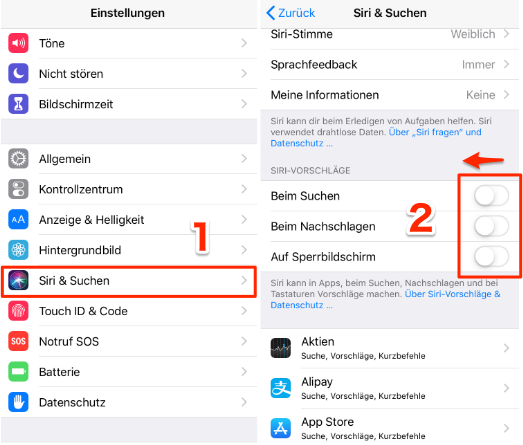
Siri Vorschläge deaktivieren iOS 12 – auf Sperrbildschirm löschen
Teil 2: Siri App Vorschläge deaktivieren in Widgets auf iOS 12
Wischen Sie von links nach rechts auf Ihrem Bildschirm, um Widgets-Bildschirm aufzurufen, dann können Sie finden, dass einige Apps in Siri-App-Vorschläge angezeigt werden. Sie können Siri-App-Vorschläge auf dem iOS 12/12.1.1-Gerät einfach löschen, indem Sie den Schritten untern folgen:
Schritt 1: Scrollen Sie nach unten, bis Sie den Button „Bearbeiten“ finden. Tippen Sie darauf.
Schritt 2: Jetzt können Sie die Option „Siri-App-Vorschläge“ finden, tippen Sie auf das Symbol „Minus“ daneben und anschließend bestätigen Sie mit Klick auf „Fertig“, um Siri-App-Vorschläge in Widgets einfach auszuschalten.
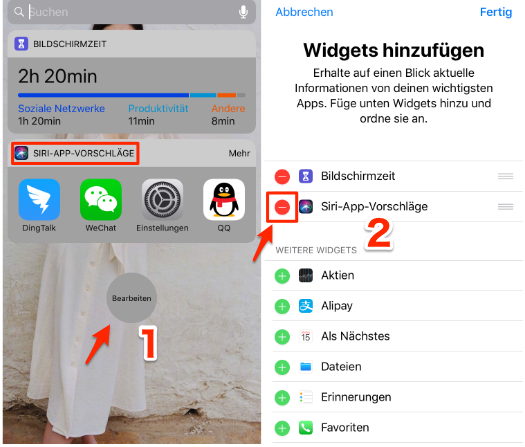
Siri App Vorschläge ausschalten in iOS 12.1.1 – im Widgets entfernen
Sie können auf den Button „Bearbeiten“ weiter tippen, um „Siri-App-Vorschläge“ oder andere Apps zu Widgets wieder zu aktivieren.
Fazit
Nach dem Auslesen befolgen Sie die o. g. Methoden, um iOS 12/12.1.1 Siri App Vorschläge schnell zu deaktivieren. Wenn Siri auf Ihrem iPhone/iPad nicht gut funktioniert, können Sie unsere Hilfeseite „6 Tipps, um Siri Probleme nach dem Update zu fixieren“ überprüfen. Wenn Sie diesem Artikel hilfreich finden, vergessen Sie auch nicht, den Artikel auf soziale Netze zu teilen. Danke für Auslesen!
 PhoneRescue ® für iOS
PhoneRescue ® für iOS PhoneRescue für iOS stellt über 20 verlorene Dateien mit 3 Modi wieder her, sogar kein Backup.
Gratis Herunterladen5,716,299 Leute herunterladen
Die neusten Artikel:
- WhatsApp Backup wiederherstellen geht nicht und was tun
- Wie kann man WhatsApp für iPad installieren
- GSM Codes Android – häufige Samsung GSM Codes sammeln